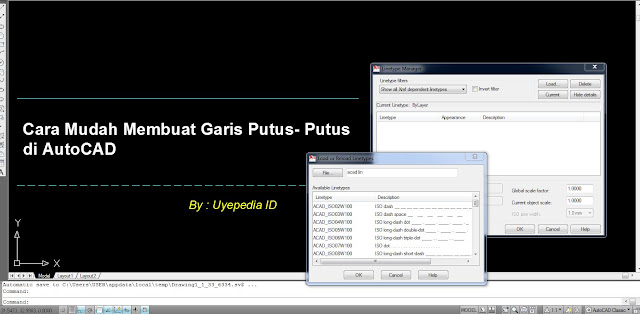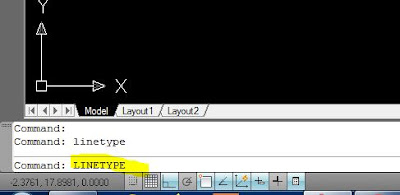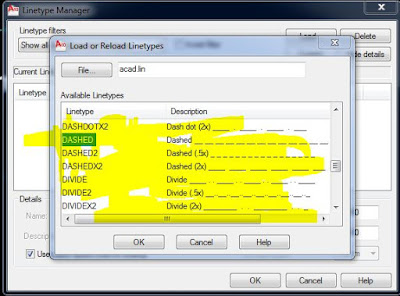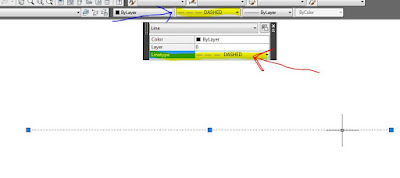Cara Mudah Membuat Garis Putus - Putus di AutoCAD, Lengkap!
Cara Membuat Garis Putus - Putus Pada AutoCAD - Assalamu'alaikum sobat Uyepedia selamat sore, Kali ini kita akan membahas salah satu tutorial untuk para pemula pengguna aplikasi AutoCAD khususnya yang masih baru mengenal software ini pastinya akan bingung ya, apalagi belajarnya Otodidak/sendiri, hehe gak apa cuy yang penting malam mingguanya gak sendirian wkwk.
Fungsi Garis Putus - Putus pada Gambar
- Garis Putus - Putus Biasa, digunakan untuk Garis gambar Potongan yang tidak terlihat.
- Garis Putus - Putus Tebal, digunakan sebagai garis nyata tersembunyi, atau garis tepi tersembunyi.
- Garis Putus - Putus Ganda, digunakan sebagai garis sistem, bagian yang berdampingan, batas-batas kedudukan benda yang bergerak.
- Baca Juga : Tips Mahir dan Cepat Mengambar di AutoCAD !
Cara Membuat Garis Putus-Putus di AutoCAD
Nah untuk membuat garis ini saya menggunakan Software AutoCAD versi 2010, namun kalian juga bisa menerapkan cara ini di semua versi AutoCAD dan juga sangat mudah untuk dipahami, Jadi simak baik - baik tutorial dibawah ini jangan sampai kelewatan step by stepnya cuy.
#1. Silahkan kalian buka dulu aplikasi AutoCAD dan buka lembar kerja baru!
#1. Silahkan kalian buka dulu aplikasi AutoCAD dan buka lembar kerja baru!
#2. Cari dan Klik Toolbar "Linetype" di kanan atas, atau bisa ketik di Comand "LINETYPE"
dan kemudian enter, seperti screenshot dibawah!
#3. Setelah itu akan muncul Linetype Manager seperti ini !
silahkan klik "Load" di atas yang saya tandai warna kuning!
#4. Setelah itu akan muncul kumpulan Linetypenya.
Nah disitu terdapat banyak jenis garis, selain garis putus-putus kalian bisa memilih sesuai dengan yang di butuhkan, kalau garis putus biasa yaitu "DASHED" atau lainya.
jika sudah pilih dan klik garis tersebut maka nanti akan muncul di Toolbar linetype tadi.
#5. Nah sekarang coba buat satu garis terus klik garis tadi dan pilih/blok garis tersebut
kemudian ganti linetypenya menjadi garis putus yang sudah kita pilih tadi!, Seperti ini:
... Selesai!
Nah gimana mudah bukan Cara membuat garis putus - putusnya dan juga cara mensetting linetypenya bisa kalian gunakan untuk mencari type garis lainya ya.
Akhir Kata
oke sekian sampai disini dulu ane bahas Tentang cara membuat garis putus - putus di AutoCAD, Next kita bakalan share banyak lagi tentang AutoCAD dan tehnik gambar lainya jadi jangan lupa mampir lagi ya.... terimakasih telah mampir, semangat mengambarnya cuy!